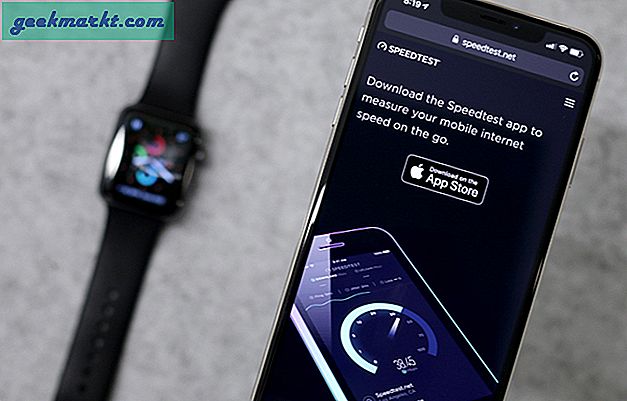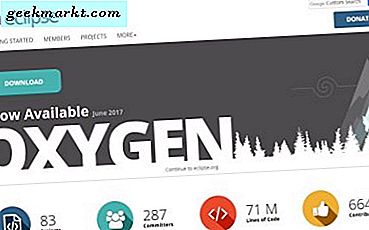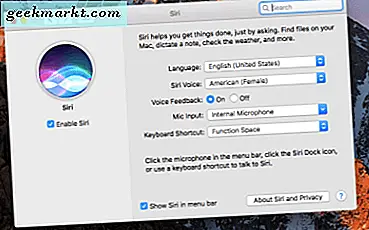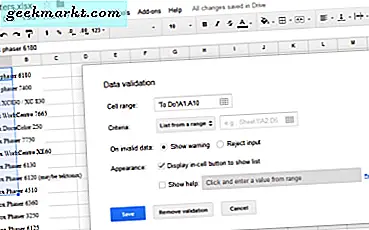
Google Spreadsheet adalah versi online Excel gratis yang sangat berguna untuk berbagi, mengedit dengan cepat, dan bekerja spreadsheet ringan. Lembar bekerja sama seperti di Excel dan terlihat sangat mirip. Ini adalah kabar baik bagi siapa pun yang lebih akrab dengan Excel dan untuk menguasai Google Sheets tidak akan lama lagi. Misalnya, jika Anda ingin membuat daftar tarik-turun di Google Spreadsheet dan sudah tahu cara melakukannya di Excel, prosesnya hampir sama.
Salah satu alat spreadsheet yang lebih kuat adalah kotak tarik-turun. Anda dapat mengubah spreadsheet sederhana menjadi kuesioner interaktif, formulir umpan balik pelanggan atau apa pun yang Anda suka dengan kotak dropdown karena memungkinkan masukan dinamis dari siapa pun yang Anda izinkan aksesnya.

Buat daftar tarik-turun di Google Spreadsheet
Buat Sheet yang berisi data apa pun yang Anda perlukan untuk disertakan. Kemudian:
- Sorot sel yang ingin Anda sertakan dalam daftar tarik-turun dengan menyeret mouse atau menggunakan tombol Shift atau Ctrl.
- Klik tab Data dan kemudian Validasi, atau klik kanan sel yang dipilih dan klik Validasi data.
- Dalam rentang Sel, tambahkan koordinat sel tempat Anda ingin dropdown Anda muncul.
- Pilih Buat daftar dari jangkauan dan kemudian kotak sel kecil di sebelahnya.
- Pilih secara manual data yang Anda inginkan untuk muncul di dalam daftar dropdown di sini dan klik OK.
- Tambahkan teks Bantuan dan informasi kesalahan jika Anda suka dan klik Simpan.
- Daftar dropdown akan muncul di sel yang Anda masukkan pada langkah 3.
Seperti yang Anda lihat, membuat daftar tarik-turun di Google Spreadsheet jauh lebih mudah daripada di Excel!
Jika Anda membuat Lembar pelanggan yang menghadap, mungkin berguna untuk membuat lembar kedua yang berisi data yang ingin Anda sertakan dalam daftar tarik-turun. Ini membuat lembar utama bersih dan rapi dan memisahkan pengguna dari data sebanyak mungkin.

- Buat pelanggan Anda menghadapi Lembar 1 dan Lembar 2 lainnya untuk data.
- Sorot sel yang ingin Anda sertakan dalam daftar tarik-turun dengan menyeret mouse atau menggunakan tombol Shift atau Ctrl di Lembar 2.
- Klik tab Data dan kemudian Validasi, atau klik kanan sel yang dipilih dan klik Validasi data.
- Dalam rentang Sel, tambahkan koordinat sel pada Sheet 1 di mana Anda ingin dropdown Anda muncul. Ini mungkin akan berada di sebelah pertanyaan yang membutuhkan tanggapan.
- Pilih Buat daftar dari jangkauan dan kemudian kotak sel kecil di sebelahnya.
- Pilih secara manual data yang Anda inginkan untuk muncul di dalam daftar dropdown di sini dan klik OK.
- Tambahkan teks Bantuan dan informasi kesalahan jika Anda suka dan klik Simpan.
- Daftar dropdown akan muncul di sel pada Sheet 1 yang Anda masukkan pada langkah 3.
- Lindungi Lembar 2 dengan memilih Data dan kemudian Lindungi lembar.
- Isi formulir di sebelah kanan dengan memberinya nama, pilih Sheet 2 dengan memilih Sheet, bukan Range dan Sheet 2 dari kotak dropdown. Kemudian Setel izin dan klik Simpan.
Bantuan lebih lanjut untuk Google Spreadsheet dapat ditemukan di situs web bantuan editor Google di sini.